IPhone o iPad: lo schermo appare troppo grande o ingrandito troppo

Risolvi un problema in cui lo schermo dell
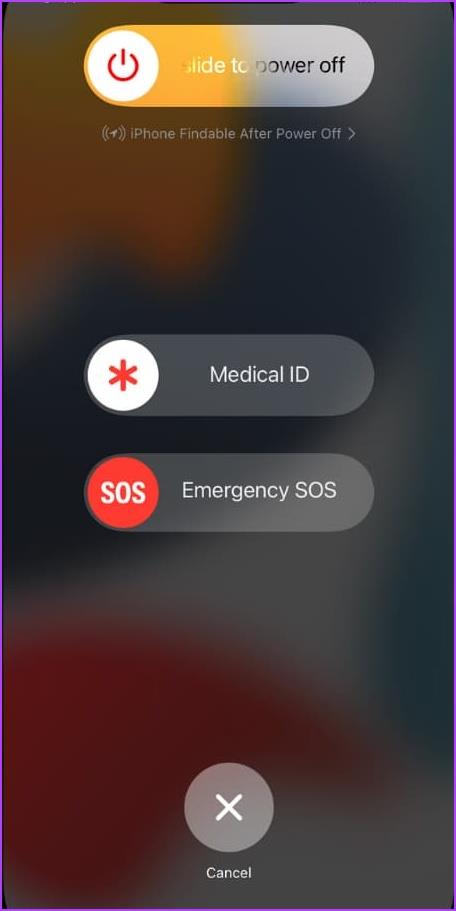
iMessage di solito offre un'esperienza fluida e racchiude funzionalità straordinarie sotto il suo cofano. Sebbene sia possibile che tu riscontri l'errore iMessage disconnesso. Non puoi inviare messaggi e potresti perdere messaggi se il problema non viene risolto. Per fortuna, ci sono alcuni modi semplici per risolvere il problema di disconnessione di iMessage su iPhone o iPad, quindi continua a leggere.

Sebbene sia possibile forzare l'invio del messaggio come SMS o MMS, potrebbero essere applicati dei costi. Oppure usa alternative come WhatsApp, Telegram o anche Instagram; ma iMessage ha i suoi vantaggi. Controlliamo quindi varie soluzioni per correggere l'errore di disconnessione di iMessage, consentendoti di utilizzare iMessage senza problemi.

Innanzitutto, devi capire che questo errore è diverso dal problema di attivazione di iMessage . In pratica sei disconnesso da iMessage e possono esserci diversi motivi alla base del problema, ad esempio:
E anche se l'elenco sembra estenuante, per fortuna la maggior parte dei problemi può essere risolta con un po' di cura. Continua a leggere e trova la soluzione per risolvere il problema di iMessage.
Inizia il processo di risoluzione dei problemi riavviando il dispositivo. Probabilmente risolverà il piccolo problema tecnico che causa il problema. Tuttavia, anche se il riavvio non funziona, aprirà la strada affinché altre soluzioni funzionino correttamente.
Per riavviare il tuo,
Successivamente, trascina il cursore "scorri per spegnere" per spegnere il tuo iPhone.

Ora riavvia il dispositivo dopo 30 secondi o 1 minuto. Se sei ancora disconnesso da iMessage, prova il passaggio successivo.
Prima di prendere qualsiasi altra misura, assicurati che iMessage sia abilitato sul tuo iPhone o iPad. Inoltre, puoi sempre disattivare e riattivare iMessage per ripristinare eventuali errori di impostazione.
Passaggio 1 : apri Impostazioni e vai su Messaggi.
Passaggio 2 : qui, assicurati che l'interruttore accanto a iMessage sia attivo. Se è abilitato, disabilitalo e poi abilitalo di nuovo.

Suggerimento : non vedi l'app Messaggi sul tuo telefono? Scopri come ripristinare l'app Messaggi .
Se il tuo iPhone dice ancora che iMessage è stato disconnesso, assicuriamoci di utilizzare l'ID/numero Apple corretto. Puoi toccare Impostazioni dal messaggio pop-up o andare su Impostazioni → Messaggi.
Qui, tocca Invia e ricevi, qui assicurati che sia selezionato l'indirizzo email o il numero ID Apple corretto. In caso contrario, seleziona o aggiungi l'ID o il numero Apple corretto.

Prima di fare qualsiasi cosa, dai un'occhiata al tuo Wi-Fi o ai tuoi dati mobili. Poiché iMessage utilizza una connessione Internet, verifica se Internet funziona o meno sul tuo dispositivo. Per questo, avvia il browser sul tuo telefono e apri qualsiasi pagina web.
Se il Wi-Fi non funziona, controlla vari modi per correggere l'iPhone che non si connette al Wi-Fi o i dati mobili che non funzionano su iPhone . E se Internet funziona correttamente, è ora di ripristinare le impostazioni di rete.
Se tutte le impostazioni da te eseguite sono corrette, forse il problema riguarda Apple. Per verificare, vai al sito Web sullo stato del sistema di Apple e controlla lo stato di iMessage.
/
Controlla la pagina Stato del sistema Apple
Se è verde, ovvero Disponibile, passa alla sezione successiva, altrimenti attendi che Apple risolva il problema da parte sua.

Un altro modo per eliminare bug e problemi è aggiornare il tuo iPhone o iPad al software più recente, se disponibile. Vai su Impostazioni → Generali → Aggiornamento software. Se disponibile, tocca Scarica e aggiorna.

A volte, cambiare la regione del tuo iMessage aiuta anche a risolvere i problemi ad esso correlati. Per modificare la posizione di iMessage, vai su Impostazioni → Messaggi → Invia e ricevi. Qui, tocca l'ID e-mail accanto all'ID Apple → Cambia posizione → seleziona la tua regione corrente e tocca Salva.

Anche la modifica del fuso orario e la corrispondenza con la posizione corretta hanno funzionato per molti utenti di iMessage. Per fare ciò, vai su Impostazioni → Generali → Data e ora. Successivamente, imposta manualmente il fuso orario o abilita l'interruttore accanto a Imposta automaticamente per risultati migliori.

Oltre a controllare le impostazioni dell'app Messaggi, dovresti anche controllare le impostazioni dell'ID Apple sul tuo telefono. Per verificare se le impostazioni del tuo ID Apple sono aggiornate, vai su Impostazioni. Se noti un avviso di aggiornamento, toccalo e inserisci nuovamente la password dell'ID Apple.


Tuttavia, se non viene visualizzata alcuna notifica di aggiornamento, puoi provare a uscire e accedere al tuo ID Apple, per provare a impedire a iMessage di disconnetterti. Per fare ciò, tocca l'immagine del profilo → scorri verso il basso. tocca Esci → inserisci la password del tuo ID Apple e Disattiva.

Quindi accedi nuovamente con il tuo ID Apple. Ora controlla se riesci ad accedere nuovamente a iMessage; in caso contrario, passare al passaggio successivo.
Anche se questo ti aiuterà a correggere l'errore di disconnessione di iMessage, dovrebbe essere la tua ultima risorsa. Solo perché quando ripristini le impostazioni di rete sul tuo iPhone, cancella anche tutte le impostazioni relative alla rete, come password Wi-Fi, impostazioni VPN, ecc. Ecco i passaggi:
Passaggio 1 : apri Impostazioni e vai su Generale.
Passaggio 2 : scorri verso il basso e tocca "Trasferisci o ripristina iPhone" e tocca Ripristina.
Passaggio 3 : quindi tocca Ripristina tutte le impostazioni e quindi inserisci la password per confermare.

Se nulla è stato in grado di risolvere il problema di disconnessione di iMessage, è ora di contattare il supporto Apple. Se il problema è causato da qualche guasto hardware o da bug che non sono stati risolti, il supporto tecnico Apple può aiutarti.
1. Posso utilizzare iMessage senza un ID Apple?
Sì, puoi connettere iMessage con il tuo numero di telefono. Tuttavia, potrebbero essere applicati alcuni costi a seconda dell'operatore e dei piani.
2. Perdo i miei messaggi se esco e accedo di nuovo?
Se esci da iMessage sul tuo dispositivo e poi accedi nuovamente utilizzando lo stesso ID Apple, i tuoi messaggi dovrebbero rimanere intatti. Tuttavia, se esci completamente da iCloud, potrebbero verificarsi alcuni ritardi di sincronizzazione mentre il dispositivo ristabilisce la connessione.
3. Perché il mio numero di telefono è disconnesso da iMessage?
Anche in questo caso il numero di telefono potrebbe essere disconnesso da iMessage per vari motivi. Sebbene sia possibile risolvere la maggior parte dei problemi con i metodi di risoluzione dei problemi menzionati nell'articolo, potrebbero esserci alcune restrizioni del gestore telefonico o problemi del server. Quindi, parla con il tuo operatore telefonico per risolvere il problema.
Ci auguriamo che tu sia riuscito a utilizzare iMessage dopo aver seguito i suggerimenti per la risoluzione dei problemi sopra riportati. Se riscontri problemi con le notifiche di iMessage, scopri come risolvere il problema delle notifiche . Potresti avere problemi con l'invio di immagini e con la scoperta di come risolvere i problemi relativi alle immagini su iMessage . Le soluzioni di cui sopra ti aiuteranno anche a risolvere i problemi con FaceTime.
Risolvi un problema in cui lo schermo dell
Scopri come accedere alla SIM card sull
In questo articolo trattiamo di come risolvere un problema in cui la navigazione delle mappe e le funzionalità GPS non funzionano correttamente sull
Scopri come eseguire un hard e soft reset dell
Ti mostriamo diversi modi per spegnere la radio su Apple iPhone, iPad o iPod Touch. Scopri le soluzioni più efficaci per gestire le tue app musicali.
Scopri come visualizzare la versione desktop completa di YouTube in Safari per iOS e accedere a tutte le sue funzionalità.
Hai problemi con lutilizzo dei piccoli tasti sulla tastiera del tuo dispositivo? Ecco 8 modi per ingrandire la tastiera sul tuo iPhone e iPad.
Il tuo Apple Watch scarica la batteria più velocemente del normale? Leggi il post per scoprire come risolvere il problema con il consumo della batteria di Apple Watch.
Scopri quattro modi per eseguire il mirroring dello schermo dell
Scopri quanto è accurato il contatore di calorie di Apple Watch e come usarlo per monitorare la tua attività fisica.






